Безопасный режим - полезный выход для удаления конфликтующих программ или исправления некоторых вещей, когда вы не можете сделать это в обычном режиме. Но что делать, если вы не можете перейти в безопасный режим и не можете загрузиться в систему. Ниже приведены инструкции по загрузке системы в безопасном режиме, если вы не можете войти в ОС Windows в обычном режиме.
Действия по переходу в безопасный режим, если вы не можете загрузиться (необязательно)
Примечание. - Если вы не можете загрузиться в свою систему, попробуйте перейти к экрану автоматического восстановления, выполнив действия, указанные ниже.
1. Выключать твой компьютер.
2. Потом, Начало ваш компьютер, нажав кнопку питания один раз.
Как только что-то появится на экране (обычно это логотип производителя вашего ноутбука), просто нажмите и удерживайте кнопку питания в течение 5 секунд, чтобы принудительно выключить устройство.
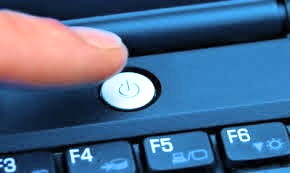
3. Продолжайте повторять этот процесс (принудительное выключение, а затем запуск снова) для 2–3 раз, пока вы не увидите Экран автоматического ремонта.
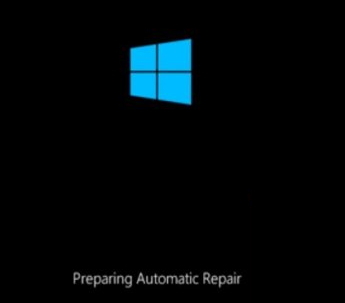
4. Затем нажмите «Расширенные опции«На следующем экране.

5. После этого вам нужно нажать на «Устранение неполадок“.
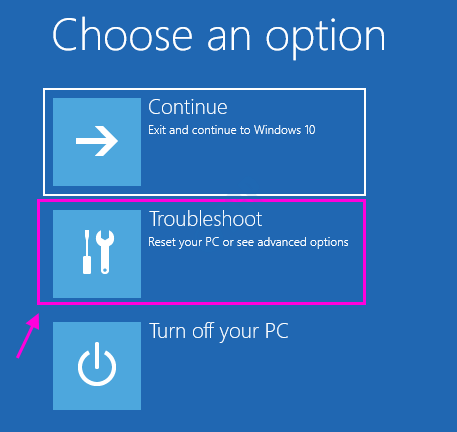
6. Затем нажмите «Расширенные опции“.
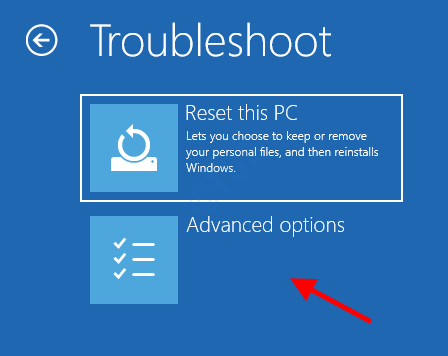
7. Чтобы получить доступ к «Параметры запуска", нажмите здесь.

8. Затем нажмите «Запустить снова», Чтобы перезагрузить компьютер в безопасном режиме.

просто нажмите "Устранение неполадок“.

6. После этого выберите «Расширенные опции»Меню.

7. Просто нажмите на значок «Параметры запуска“.

8. Наконец, чтобы правильно перезагрузить устройство, нажмите «Запустить снова“.

9. Здесь вы обнаружите различные возможности типов запуска.
10. Затем нажмите F4 с клавиатуры, чтобы выбрать вариант с надписью «Включить безопасный режим“.

Вскоре ваш компьютер загрузится в безопасном режиме. Когда он перейдет в безопасный режим, выполните действия, указанные ниже.


